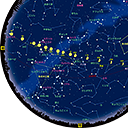製品サポート
製品サポート
2025年3月31日 サポートサービスは終了しました。
ユーザー登録
ステラハンターのユーザー登録は「ユーザー登録」で受け付けております。登録されたお客様には、アップデートのご案内などをお送りいたします。
お問い合わせ
ステラハンターについてのお問い合わせは、下記フォームにて受け付けております。
なお、お問い合わせの際に以下の情報もあわせてご連絡ください。
- WindowsのOSのバージョン
- コンピュータのメーカ、型番、メモリ搭載量
よくある質問と回答(FAQ)
- Vista以降のPCでステラハンター・プロフェッショナルのヘルプを表示させるには?
-
WinHlp32.exeをお使いのPCにインストールしていただく必要があります。
WinHlp32.exeは以下のページからダウンロードできます。
- Vista以降のPCで正常に探索処理が行えない。
-
初期状態のステラハンター・プロフェッショナルでは「C:\Program Files〜\SearchProject」ファイルが使用されますが、Vista以降の環境ではこの設定で操作を進めると「C:\Users\ユーザ名\AppData\Local\VirtualStore」 にファイルが保存されてしまい、正常に処理できません。
あらかじめ、以下の手順でCドライブ内に「C:\SearchProject」のような別フォルダを作成してから探索処理を開始してください。- スタートメニューから、「マイ コンピュータ」をクリックします。新しくウィンドウが開くので、この中から「ローカルディスク(C:)」をダブルクリックしてください。
- ダブルクリックするとウィンドウのタイトルバーが「マイ コンピュータ」から「ローカルディスク(C:)」にかわります。
- ウィンドウ内で、マウスを右クリックしてください。
- 右クリックをするとメニューが表示されますので、この中から「新規作成」をクリックしてください
- 「新しいフォルダ」となっている部分に「SearchProject」などの名前を入力してください。
- ステラハンター・プロフェッショナルを起動します。
- [探索]メニュー[探索設定]コマンドで、「探索プロジェクトフォルダ」を「C:\SearchProject」に設定してください。(手順5.と同様の名前にした場合)
- マニュアルにある通り、探索フローを行ってください。
ステラ情報局
「ステラ情報局」では、ステラハンターに関する情報などを掲載しています。ステラナビゲータやステライメージなど、他のステラシリーズ製品の情報も満載です。ぜひご覧ください。